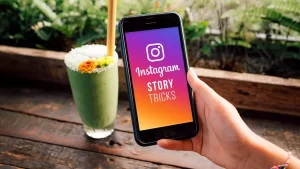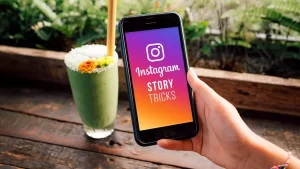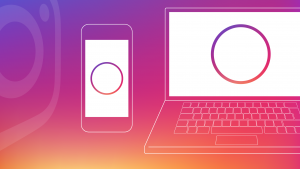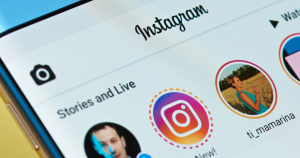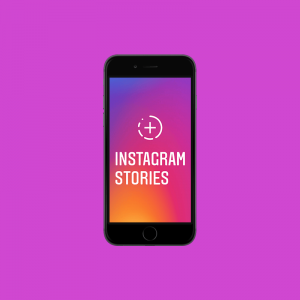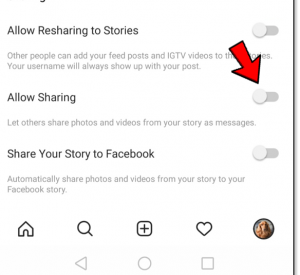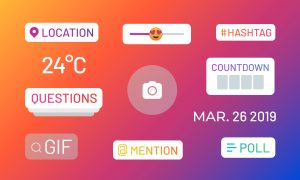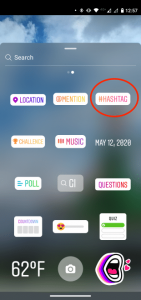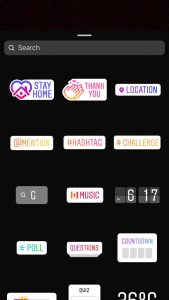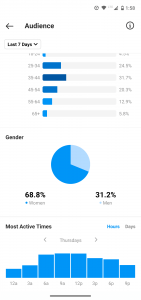آموزش استوری اینستاگرام و تنظیمات آن
آیا تا به حال به اهمیت دقت کرده اید؟ آیا می دانید که با استفاده صحیح این ابزار کانال ارتباطی اینستاگرام می توانید مخاطبان زیاد جذب کنید و یا آن ها را به خریداران محصول خود تبدیل کنید ، اگر تا به حال نمی دانستید لطفا به این آمار توجه کنید.

روزانه حدود نیمی از کاربران اینستاگرام یعنی ۵۰۰ میلیون نفر یک یا دو استوری ارسال می کنند و حدود ۶۵% این افراد طبق آمار موفق به افزایش تعامل با مخاطبین و فروش محصولاتشان می شوند و تا امروز حدود ۴ میلیون برند در استوری اینستاگرام تبلیغات خود را انجام داده اند.

در ادامه مقاله به تنظیمات استوری اینستاگرام می پردازیم پس اگر علاقه مند به این مطلب هستید همراه ما باشید.
استوری های اینستاگرام چیست؟
استوری اینستاگرام امکانی در وب اپلیکیشن اینستاگرام می باشد که شما در آن میتوانید سوای بارگذاری تصویر یا ویدیو در پروفایل شخصی خود آن ها را بارگذاری کنید و با ابزار مختلفی می توانید آن ها را خلاقانه تر و جذاب تر نشان دهید.
مدت زمان استوری های اینستاگرام چه قدر است؟
استوری اینستاگرام پس از ۲۴ حذف می شود و هر استوری عکس یا فیلم حدود ۱۵ ثانیه زمان دارد که راهکار هایی برای نمایش ویدیو طولانی تر وجود دارد. نرم افزار هایی وجود دارد که ویدیو شما را به مدت زمان های مساوی ۱۵ ثانیه ای تقسیم می کند و پس از آن میتوانید َآن ها را به ترتیب آپلود کنید
لازم به ذکر است خود اینستاگرام این قابلیت را دارد تا پس از بارگذاری ویدیو در اینستاگرام یا پس از فیلم برداری ویدیو را بصورت اتومات به کلیپ های ۱۵ ثانیه تقسیم می کند ، شما می توانید استوری های خود را هایلایت کنید یا حتی اگر هایلایت نکردید می توانید آن ها را در آرشیو تنظیمات استوری خود ببینید.

مزیت آرشیو کردن استوری چیست؟
در صورت آرشیو کردن استوری ها این امکان را به کاربران پیج اینستاگرام خود می دهید تا لیست استوری های مهم را با دسته بندی مختلف ببینید.
تغییر ساعت در استوری اینستاگرام
خیلی از کاربران دوست دارند زمان متفاوتی برای استوری های اینستاگرام خود بزارند ولی اینستاگرام تا کنون چنین قابلیتی داخل نرم افزار خود نگذاشته است.
نحوه مشاهده استوری های اینستاگرام
وارد برنامه اینستاگرام شوید وقتی وارد صفحه اصلی اینستاگرام شدید لیست کاربران خود را بالای صفحه می بینید ، افرادی که استوری جدید دارند یک دایره رنگی دوره عکس آنها میبینید که با کلیک روی عکس آن ها می توانید استوری آن ها را ببینید.

چگونه می توان یک استوری اینستاگرام ساخت؟
- وارد اینستاگرام خود شوید
- چه در صفحه پروفایل یا در صفحه اصلی در سمت بالا سمت چپ آیکون مثبت آبی روی پروفایل را بزنید
- صفحه ای باز می شود اگر روی لایو بزنید ، لایو اینستاگرام شما شروع می شود
- اگر صفحه را به بالا بکشید می توانید از بین آرشیو های عکس و فیلم خود آن ها را انتخاب
- روی گزینه send to جهت ارسال استوری کلیک کنید
انواع حالت های استوری اینستاگرام
- حالت نرمال : حالت عادی ارسال استوری
- حالت بوم رنگ : حالت فیلم برداری ویدیو بصورت تکرار شونده از ابتدا تا انتها و برعکس
- حالت سوپر زوم : فیلم برداری بصورتی که زوم هر لحظه بیشتر و بیشتر می شود
- حالت لایو : شروع لایو و ارسال پیام برای مخاطبین
- حالت لی اوت : بارگذاری چند تصویر در استوری
- حالت کریت مود : بارگذاری نوشته یا لینک و استوری غیر ار عکس و فیلم
- حالت هندز فری : برای استفاده از این حالت دوربین را در حالت ثابت و بدون تکان بگذارید
چگونه استوری چند قسمتی بگذاریم؟
برای این روش ۲ راهکار وجود دارد :
- عکس یا تصویر های مورد نظر خود را بصورت متوالی بارگذاری کنید
- وارد قسمت استوری اینستاگرام شوید و در همان لحظه عکس یا فیلم برداری کنید

قابلیت reacted در استوری اینستاگرام
این همان قابلیت قدیمی اینستاگرام است که پس از دیدن استوری و انتخاب یکی از ایموجی های موجود در صفحه بصورت انیمیشنی برای شما نمایش داده می شود و برای مخاطب شما هم به همانگونه پخش می شود.
اندازه استوری های اینستاگرام
- نسبت پیشنهادی: ۹:۱۶
- وضوح پیشنهادی: ۱۰۸۰در ۱۹۲۰
- حداکثر اندازه فایل: ۳۰ مگ تصویر، ۴ گیگ فیلم
- حداکثر مدت زمان فیلم: ۱۵ ثانیه
- حداکثر مدت زمان فیلمبرداری برای تبلیغات ویدیویی: ۱۲۰ ثانیه
تنظیمات استوری اینستاگرام
- روی آیکون چرخ دنده کلیک کنید
- به قسمت تنظیمات بروید
- وارد privacy شوید
- وارد قسمت story شوید
- گزینه های تنظیمات استوری
گزینه های تنظیمات استوری اینستاگرام :
- Hide Story From : مخفی کردن استوری از لیست افراد انتخابی
- Close Friends : دوستان صمیمی که فقط اجازه دیدن استوری در این حالت را دارند
- Allow Messages Replies : اجازه ارسال پیام افراد بعد از دیدن استوری
- Saving : سیو شدن استوری در گالری شما
- Sharing : تنظیمات مرتبط با اشتراک گذاری استوری شما از طریق مخاطبان
- Allow Resharing to Stories : اجازه دادن به افراد جهت بارگذاری مجدد استوری شما
- Allow Sharing : اجازه دادن به افراد جهت اشتراک استوری شما
- Share Your Story to Facebook : بارگذاری استوری در اکانت متصل به فیسبوک شما

نحوه استفاده از استیکرهای استوری های اینستاگرام
- استیکر ها در استوری اینستاگرام شما آن ها را بسیار جذاب تر می کنند و همچنین قابلیت های مهمی به استوری شما اضافه می کنند از جمله :
- افزایش ریچ و بازدید با استیکر ها و هشتگ های مکان
- استفاده از تصاویر متحرک gif یا موسیقی
- تعامل از طریق استیکر های شماره معکوس یا نظرسنجی
- افزودن قابلیت فروش با استیکر مرتبط با shop

نحوه اضافه کردن هشتگ به استوری های اینستاگرام
- استفاده از استیکر جهت بارگذاری هشت
- انتخاب گزینه Aa در بالا سمت راست صفحه و نوشتن هشتگ بصورت عادی با کیبورد

نحوه اضافه کردن موقعیت مکانی به استوری های اینستاگرام
استفاده از استیکر Location پس از انتخاب آیکون مرتبط به بارگذاری استیکر ها

تگ کردن افراد در استوری
- استفاده از استیکر جهت منشن افراد
- انتخاب گزینه Aa در بالا سمت راست صفحه و نوشتن هشتگ بصورت عادی با کیبورد
افزودن فیلتر به عکس یا ویدئوی استوری
پس از ورود به صفحه بارگذاری استوری دکمه سفید رنگ ، آیکن های دیگری وجود دارد که با تغییر به هرکدام از آن ها و فیلم برداری فیلتر روی استوری شما اعمال می شود.
استفاده از قلم نقاشی در استوری اینستاگرام
پس از ورود به صفحه بارگذاری استوری عکس قلم وجود دارد که با انتخاب آن می توانید سایز و رنگ قلم را مشخص کنید و با آن بر روی استوری (عکس یا فیلم) نقاشی کنید!!
افزودن متن به استوری
انتخاب گزینه Aa در بالا سمت راست صفحه کیبورد شما بالا می آید و می توانید هر متنی که دوست دارید بر روی استوری خود چه عکس و یا چه فیلم بارگذاری کنید.
نحوه افزودن لینک به استوری اینستاگرام
- پس از ورود به صفحه بارگذاری استوری گزینه ذنجیری شکل وجود دارد
- در صورتی که پیج شما بیزینسی باشد می توانید از آن استفاده کنید
- پس از گذاشتن لینک خودتان متوجه آن نمی شوید و می بایست از یک اکانت دیگر استوری خودتان را ببینید
چگونه بازدید استوری اینستاگرام خود را بررسی کنیم؟
- با باز کردن استوری با اکانت اینستاگرام خودتان
- کشیدن صفحه به سمت بالا
- آمار بازدید بصورت تعداد در کنار یک چشم یا پاسخ کاربران به استیکر های شما قابل رویت است
- در صورتی که اکانت اینستاگرام شما بیزینسی باشد در قسمت insights اطلاعات جامع فوق العاده ای در اختیار شما قرارداده می شود

آیا امکان حذف و ویرایش استوری بعد از آپلود هست؟
خیر قابلیت ویرایش استوری وجود ندارد ولی میتوانید آن را حذف کنید.
چگونه استوری های یک فرد خاص را در اینستاگرام نبینیم؟
- وارد پروفایل فرد مورد نظر شوید
- روی سه نقطه کلیک کنید
- گزینه mute را بزنید
چگونه استوری اینستاگرام کاربری را ریپورت کنیم؟
- روی ۳ نقطه پایین سمت راست کلیک کنید
- گزینه report را بزنید
- در صورت نیاز توضیحات خود را برای اینستاگرام بنویسید
ترتیب نمایش استوری ها
- ابتدا بر اساس زمان یعنی جدیدترین افراد چیده می شود
- افرادی که فالو دارید
- در آخر افرادی که mute کرده اید و استوری آن ها اتومات باز نمی شوند و بصورت کم رنگ خاکستری هستند
می توان استوری را به یک پست عادی تبدیل کرد؟
- استوری خود را باز کنید
- علامت ۳ نقطه را بزنید
- گزینه share as post را انتخاب کنید
- توضیحات لازم مثل متن ، هشتگ ، لوکیشن در صورت نیاز اضافه کنید
- گزینه share را بزنید
منبع : سایت الماس فالوور